
文章插图
演示机型:华为MateBook X系统版本:win10APP版本:腾讯桌面整理3.1.14
【win10如何创建桌面格子】以华为MateBook X,win10,腾讯桌面整理3.1.14为例 。
1、在腾讯桌面整理官网下载该桌面整理软件,安装完毕后,在桌面空白地方右键,即可看到“新建格子”选项 。
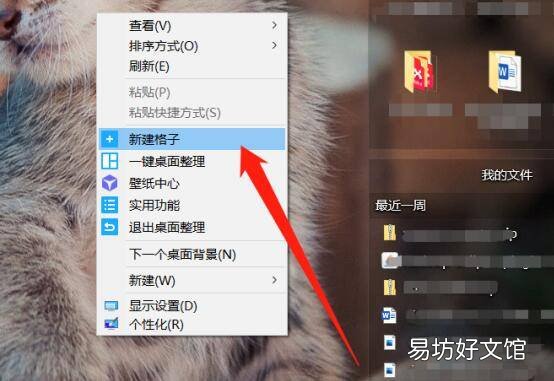
文章插图
2、此时可发现桌面已创建了一个格子,将所需的文件拖入格子中 。
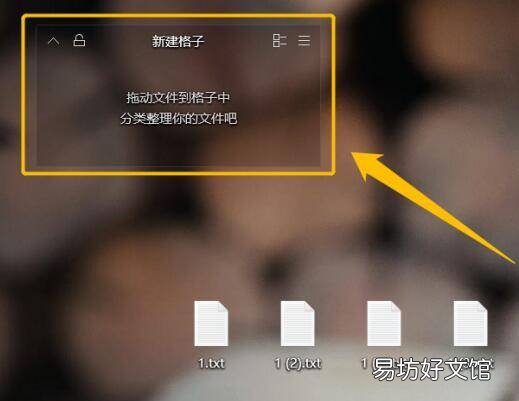
文章插图
3、可拉动格子左下角、正下方、右下角的按钮来设置格子的大小 。
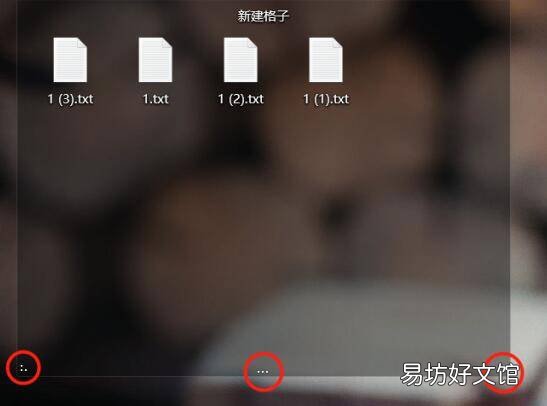
文章插图
4、在格子空白区域右键,可以选择重命名格子、解散格子、开启我的常用、开启最近文档等便捷功能 。
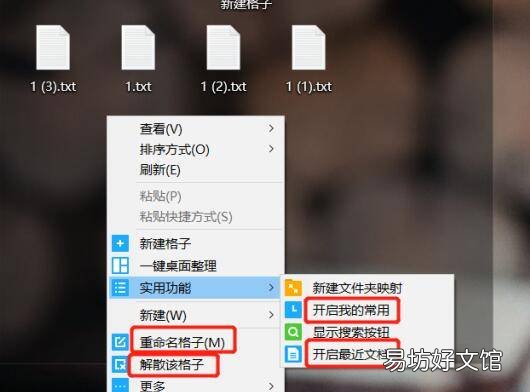
文章插图
5、如果不想保留这个格子,可以通过右键点击“解散该格子”来删除格子,操作完毕后格子将会删除,且将里面的文件解散到桌面 。
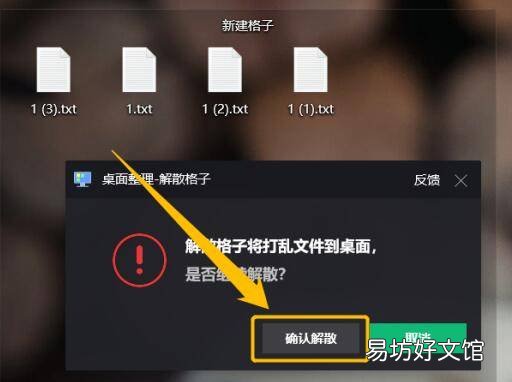
文章插图
推荐阅读
- 京东到家如何选择自提
- 六种黑色食物能补肾 教你如何吃好
- win10切换用户
- 看vivo手机如何换电池
- 如何在Excel中格列批量粘贴
- 如何杀死花盆里的蚂蚁
- dnf红玉的诅咒如何进入
- 轻松登上王者巅峰的方法 英雄联盟如何成为最强王者
- 微信如何删除朋友圈
- vivo手机如何连接蓝牙耳机









